Windows 7'de Güç Düğmesinin Yaptığı İşleri Değiştirme
Kullanıcıların bilgisayarlarını işlerini bitirdiklerinde yönetmelerinin birçok farklı yolu vardır. Bazı insanlar bilgisayarlarını kapatmayı seçerek kapatmayı severken, diğerleri bilgisayarı bir dahaki sefer açıldığında tamamen önyükleme yapmasına gerek kalmadan “Hazırda Bekletme” moduna almayı tercih eder. Tercihiniz ne olursa olsun, Windows 7'de varsayılan güç düğmesi eyleminin yaptıklarından hoşlanmayabilirsiniz. Neyse ki bu, bilgisayarınızda değiştirebileceğiniz bir şeydir, bu nedenle Windows 7'de güç düğmesinin ne yaptığını nasıl değiştireceğinizi öğrenmek için aşağıdaki okumaya devam edin.
Windows 8 hakkında daha fazla bilgi edinmek ister misiniz? Bu işletim sistemi, Windows 7 üzerinde birçok iyileştirme ve değişiklik sağlar ve bilgisayarınızla deneyiminizi geliştirmenize yardımcı olabilir. Yükseltme maliyeti ve işletim sistemine dahil olan yeni özellikler de dahil olmak üzere Windows 8 hakkında daha fazla bilgi edinin.
Windows 8'de Güç Düğmesi Ayarları Nasıl Değiştirilir
Güç düğmesi eylemini tanımlamak için seçebileceğiniz birkaç farklı seçenek vardır. Bunlar arasında Kullanıcı değiştir, Oturumu kapat, Kilitle, Yeniden başlat, Uyku, Hazırda Beklet ve Kapat . Ayarı aşağıda açıklanan prosedürü kullanarak tanımladıktan sonra, değişiklik hemen geçerli olacaktır. Başlat menüsündeki güç düğmesinin sağındaki oku tıklayarak istediğiniz zaman tüm seçenekler arasından seçim yapabileceğinizi unutmayın.
Adım 1: Ekranın altındaki araç çubuğunu sağ tıklayın, ardından Özellikler'i tıklayın.

Adım 2: Pencerenin üst kısmındaki Başlat menüsü sekmesini tıklayın.
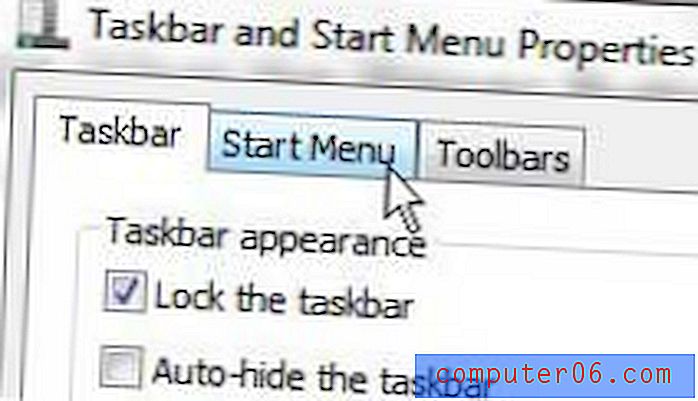
Adım 3: Güç düğmesi eyleminin sağındaki açılır menüyü tıklayın, ardından gelecekte güç düğmesi için kullanmak istediğiniz seçeneği tıklayın.
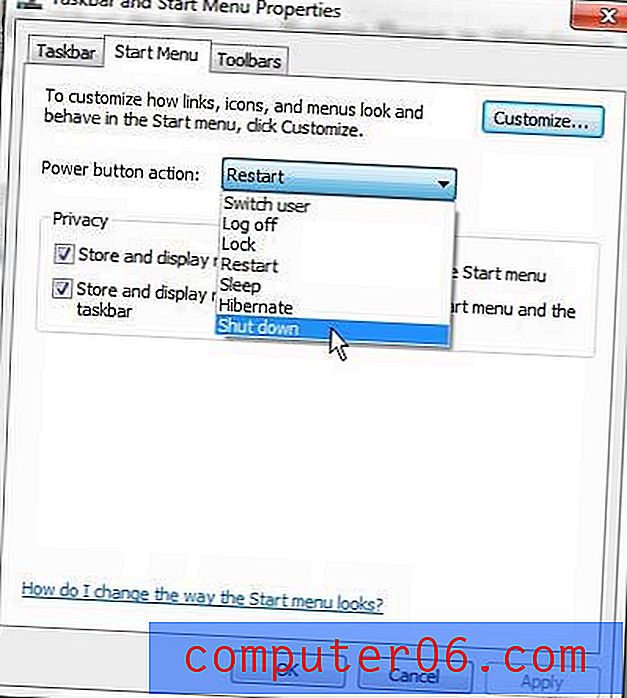
Adım 4: Pencerenin altındaki Uygula düğmesini, ardından Tamam düğmesini tıklayın.
Menüden de yapabileceğiniz başka birçok değişiklik var. Örneğin, görev çubuğunu ekranda farklı bir konuma taşımayı seçebilir veya yanlışlıkla üste veya yana taşınmışsa alt tarafa geri taşıyabilirsiniz.


